- Varför Snapchat blockerade rotade Android-enheter
- Hur man använder Snapchat på rotade Android-enheter
- Genom att avroota din smartphone
- Använd Hide my root-appen
- Installera Rootclock (Xposed)
- Använda Magisk Hide (Magisk)
- Använda Root Switch-metoden (Super SU)
- Slutsats
- Vad är Snapchat?
- Hur skickar man en story på Snapchat utan att skicka till?
- Hur använder man Snapchat och skickar en snap?
- Kan du fästa någon på Snapchat Android?
- Finns det en app som låter dig ladda upp bilder till Snapchat?
- Hur skickar jag ett foto på Snapchat?
- Vad är Snapchat och hur fungerar det?
- Hur redigerar jag ett foto på Snapchat på Android?
- Hur fäster man en konversation till en vän på WhatsApp?
- Vad betyder ”fästa konversationer” på Snapchat?
- Hur fäster jag en chatt på min skärm i Messenger?
Snapchat är en av de digitala årtusendens favoritapplikationer och ett fantastiskt nätverk för sociala medier. Den nya Snapchat-uppdateringen har dock blockerat alla användare som använder rotade Android-smarttelefoner. Med denna nya blockering kan många användare inte använda Snapchat på sina rotade Android-enheter. Om du är en sådan användare, oroa dig inte eftersom det fortfarande finns många sätt att köra Snapchat även efter att ha rotat din Android-smarttelefon.
Snapchat har gjort det mycket tydligt att det inte kommer att tillåta root-användare att använda sina tjänster eftersom människor kan dra nytta av Snapchat och kringgå integritetskontrollerna som andra Snapchat-användare har. Med en rotad smartphone kan du lura Snapchat att spara självdestruktiva meddelanden, ta skärmdumpar av Snapchat-skyddade texter, leka med Snapchat tvåfaktorsautentisering och mycket mer.
Eftersom Snapchat redan har blockerat tjänsterna på rotade smartphones kan du se ett felmeddelande som säger att din enhet inte stöds efter den senaste uppdateringen. Den tidigare versionen av Snapchat fungerar bra med root, men vi är inte säkra på hur länge. Så det är väldigt viktigt för dig att kolla in andra olika sätt att använda Snapchat på din Android-smarttelefon om du älskar att använda Snapchat.

Varför Snapchat blockerade rotade Android-enheter
Som du kanske är bekant med Snapchat är det ett socialt medienätverk som låter sina användare skicka självdestruktiva meddelanden, bilder och videor till sina vänner. Det är därför folk gillar det för mycket eftersom det inte finns någon chatthistorik att hantera. Detta är dock inte fallet med rotade smartphoneanvändare. Eftersom det finns ett antal Snapchat-verktyg och -tjänster som kan användas för att ändra eller manipulera Snapchat för att omfatta deras användares integritet. Genom att använda några av dem kan du spara privata meddelanden, bilder och videor utan användarens medgivande. Och några av dem låter dig också dölja bekräftelse av meddelandesvar. Denna enorma orsakar problem för andra äkta Snapchat-användare.
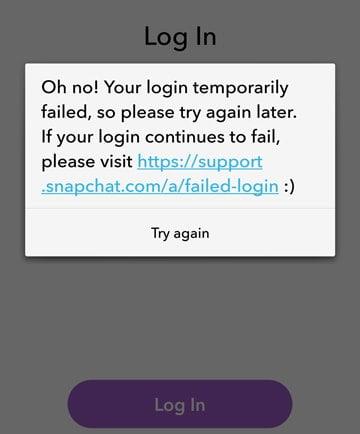
Annonser
Snapchat tar sin användares integritet på största allvar, så de slutade stödja rotade Android-enheter i sin senaste uppdatering. Om du har uppdaterat till den senaste versionen kan du se ett felmeddelande som säger att din enhet inte stöds. Men oroa dig inte, det finns fortfarande sätt att kringgå detta och använda Snapchat på alla rotade och smartphones.
Hur man använder Snapchat på rotade Android-enheter
Om du har en rootad smartphone så stöds uppenbarligen inte Snapchat på din enhet från och med nu. Det finns dock fortfarande sätt att använda Snapchat på din rotade enhet. Nedan finns några metoder som du kan prova:
Genom att avroota din smartphone
Det enklaste sättet att åtgärda det här problemet är genom att avrota din enhet. Nu betyder det att alla dina applikationer som använder superanvändarbehörighet inte kommer att fungera. Det finns konsekvenser, men det är det bästa och officiella sättet att stödja Snapchat på din enhet. Eftersom varje smartphonerotning och avrootningsprocessen är olika, länkar vi några nedan för din referens.
- Avinstallera Magisk och avinstallera din telefon
- Unroot Xiaomi Mi A1 Android Oreo helt
- Unroot Razer Phone 2 Guide
Ett annat sätt att ta bort din enhet är genom att installera stock ROM på din enhet. Vi har redan gjort många tutorials för olika tillverkare så du kan kolla in dem här.
Annonser
Använd Hide my root-appen
Om du inte vill avrota din enhet av flera anledningar kan du försöka dölja min root-app. Denna app är speciellt utformad för att dölja root-privilegiet från vissa appar som bankappar, sociala media-appar etc. Om du vill ha ett enkelt sätt att köra Snapchat på en rotad Android, så är detta ett enkelt alternativ.
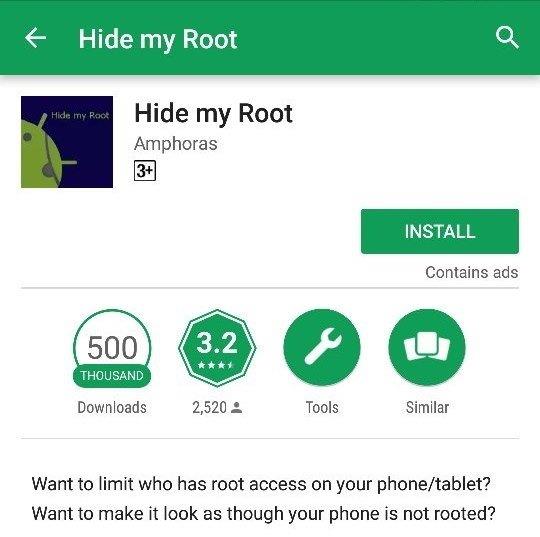
Ladda ner appen från Play Store och kör den på din enhet. Välj de appar från vilka du vill dölja root-privilegiet och klicka på OK. Du kommer att kunna köra Snapchat nu.
Annonser
Notera: Om du inte kan ladda ner appen kan du prova andra root hiding-appar som finns tillgängliga i Play Store.
Installera Rootclock (Xposed)
Om du redan har installerat Xposed-ramverket är detta det enkla sättet att använda Snapchat på en rotad smartphone. Om du inte har ett Xposed-ramverk, kan du först installera Xposed-ramverket på den rotade smartphonen. Du kan följa dessa guider:
- Installera Xposed Framework på Android Marshmallow
- Installera Xposed Framework för Android Oreo
- Installera Xposed Framework för MIUI
- Installera Xposed Framework på Android Nougat, 9.0 Pie, 10-enhet
Nu, om du är redo med ett fungerande Xposed-ramverk, så är här en snabbmodul som kan dölja root-privilegier från Snapchat. Så Snapchat kommer inte att kunna upptäcka om din enhet är rotad eller inte. På så sätt kan du använda Snapchat även om du har en rootad smartphone!
Annons
RootCloak APK-modul: Ladda ner
- Installera RootCloak APK på din enhet.
- Öppna nu Xposed-ramverket på din enhet och navigera till Xposed Installer > Moduler
- Aktivera här rotklockan och starta om din enhet.
- Efter omstart, igen, gå till Xpose RootCloak-modulen och Lägg till Snapchat. Efter detta, starta om din enhet igen, och Snapchat kommer att börja fungera på din enhet.
Notera: Du kan lägga till eller ta bort appar på RootCloak för att dölja eller visa root-behörighet.
Använda Magisk Hide (Magisk)
Om du använder Magisk Root Manager får du ett inbyggt alternativ för att dölja rotsynligheten för andra appar. Du kan snabbt växla mellan de två för att aktivera appar som inte fungerar med rotade smartphones.
Öppna Magisk root manager-appen på din enhet. Och navigera till Inställningar.
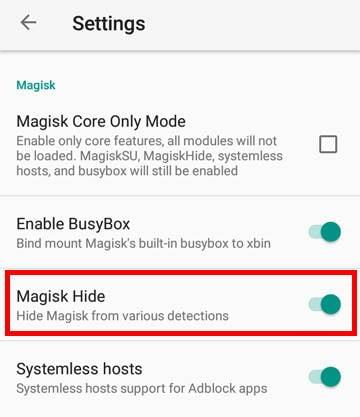
Du kommer att välja ”Magisk Hide” här. Aktivera det.
Nu kan du installera Snapchat och använda det som att din enhet aldrig var rotad från första början!
Notera: Om du inaktiverar det här alternativet kommer Snapchat att sluta fungera igen. Andra root-appar fungerar fortfarande om du ger dem root-behörighet.
Använda Root Switch-metoden (Super SU)
Om du inte använder Magisk som din superanvändarhanterare, kanske du använder Super SU by Chainfire. Det är ärligt talat en av de bästa SU-cheferna, och det kom långt tillbaka före Magisk. Och den stöder moduler och appar med vilka du kan dölja SU-aktiviteten på din telefon från vissa appar. I det här fallet blir det Snapchat såklart 🙂
Ladda ner och installera Root Switch APK
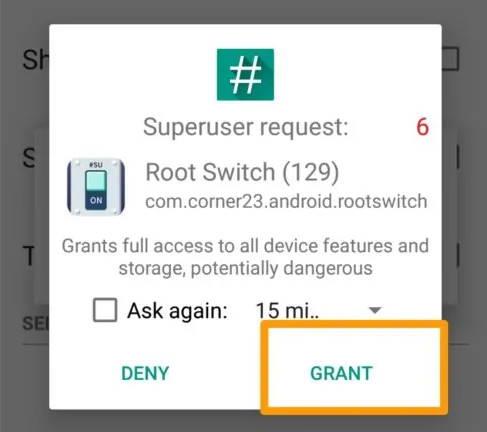
Öppna appen och ge SU-tillstånd.
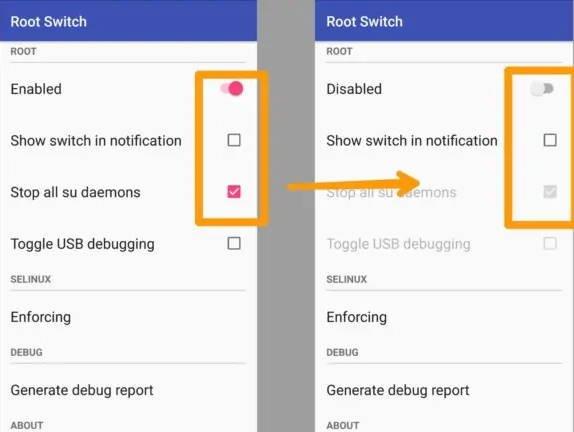
En ny skärm kommer att dyka upp. Här måste du aktivera ”Stoppa alla SU-demoner” alternativ. Inaktivera också ”Root-åtkomst” skjutreglaget växla.
Nu, ladda ner och installera Snapchat på din enhet. Det kommer att fungera precis som andra vanliga applikationer.
Notera: Om du vill använda root-appar igen, gå helt enkelt tillbaka till Root Switch och aktivera ”root tillgång” växla.
Slutsats
Så det här var några sätt att använda Snapchat på din rotade Android-enhet. Vi hoppas att dessa metoder fungerade för dig. Snapchat är bara en fantastisk social medieplattform som miljontals människor använder. Så du bör inte försummas bara för att du rotar din enhet. Tja, i alla fall har du problem med att följa dessa metoder, då kan du kommentera nedan. Vi hjälper dig gärna 🙂
FAQ
Vad är Snapchat?
Snapchat är en app som håller dig i kontakt med vänner och familj tack vare dess interaktiva multimediameddelandesystem.
Hur skickar man en story på Snapchat utan att skicka till?
Istället för att trycka på ”Skicka till” -knappen, tryck på ”Berättelse” -ikonen i det nedre vänstra hörnet. Alternativt kan du göra det så här: Tryck på Snapchat-avatarikonen i det övre vänstra hörnet.
Hur använder man Snapchat och skickar en snap?
Så här använder du Snapchat och skickar en bild – först kan du ta en bild genom att trycka på avtryckaren. Om du trycker på och håller ned samma knapp tas ett videoklipp. Men att ta själva bilden eller videon är bara halva nöjet; det finns gott om redigeringskraft för att få en vanlig bild att se rolig och dynamisk ut.
Kan du fästa någon på Snapchat Android?
Ledsen att jag bär dåliga nyheter, men svaret är nej. Att fästa någon på Snapchat Android är för närvarande inte möjligt. Det här är en stor bummer eftersom det är en av de användbara funktionerna i Snapchat – speciellt om du har massor av vänner på Snapchat. Det gör det enklare och snabbare att komma åt de chattar som betyder mest för dig.
Finns det en app som låter dig ladda upp bilder till Snapchat?
Innan Minnen-funktionen introducerades, brukade det finnas flera appar tillgängliga från tredjepartsutvecklare som påstod sig hjälpa Snapchat-användare att ladda upp foton eller videor till Snapchat. Snapchat har sedan dess förbjudit appar från tredje part och säger att det är ett brott mot företagets användarvillkor.
Hur skickar jag ett foto på Snapchat?
Du kanske måste tillåta Snapchat att komma åt din enhets foton först. Om du inte har gjort detta ännu, bör en popup visas som ber om din tillåtelse. Tryck på OK för att fortsätta. Välj ett foto eller en video att skicka som ett meddelande till vänner eller lägg upp som en berättelse. Tryck på menyn i det övre högra hörnet som representeras av tre punkter.
Vad är Snapchat och hur fungerar det?
Sammantaget är Snapchat ett enkelt sätt att hålla kontakten med vänner eller dela information om liveevenemang med hjälp av AR-ansiktsmasker, klistermärken och ständigt föränderliga filter. Varför publiceras den här appen på Uptodown?
Hur redigerar jag ett foto på Snapchat på Android?
För att redigera ditt foto eller video, tryck på de tre prickarna i det övre högra hörnet och välj Redigera foto (iOS) eller Redigera Snap (Android). Spara bilden eller videon i dina Snapchat-minnen, skicka den till en vän eller lägg upp den som en Snapchat-berättelse.
Hur fäster man en konversation till en vän på WhatsApp?
1 Gå först till Friends-skärmen genom att svepa åt höger från kameraskärmen 2 Tryck sedan och håll ned en vän eller en grupppost 3 Nu, från alternativen som dyker upp, tryck på ”Chattinställningar” följt av ”Fäst konversation”
Vad betyder ”fästa konversationer” på Snapchat?
Du kan stöta på Snapchat-användare på andra sociala medieappar som Twitter och Facebook som hänvisar till ”fästa konversationer”, ”fästa personer” eller ”fästa personer” och undrar vad detta betyder. Sådana termer hänvisar till konversationer eller personer i en användares Snapchat-app som de har fäst högst upp på sina skärmar genom att följa stegen som visas ovan.
Hur fäster jag en chatt på min skärm i Messenger?
I den nedre raden i appen trycker du på ”Chatt” (en bubbelikon). På ”Chatt”-skärmen trycker du och håller kvar konversationen du vill fästa. I menyn som öppnas trycker du på ”Chattinställningar.” I menyn ”Chattinställningar”, tryck på ”Fäst konversation.” Och din valda chatt är nu fäst högst upp på ”Chatt”-skärmen.
